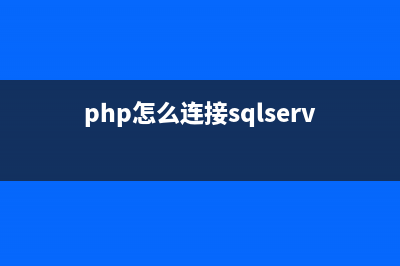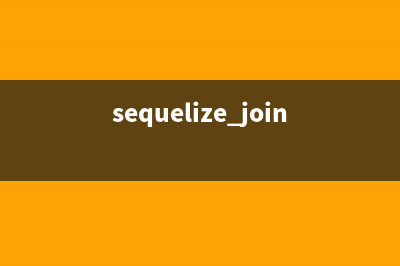位置: 编程技术 - 正文
Win8桌面图标不见了怎么办 分享Win8桌面图标不见了的解决办法(win8.1桌面图标消失)
编辑:rootadmin推荐整理分享Win8桌面图标不见了怎么办 分享Win8桌面图标不见了的解决办法(win8.1桌面图标消失),希望有所帮助,仅作参考,欢迎阅读内容。
文章相关热门搜索词:win8桌面图标不显示,win8桌面图标不见了怎么恢复,win8桌面图标不见了怎么恢复,win8桌面图标不见了开始菜单没有,win8桌面图标不见了怎么办,win8桌面图标不能移动,win8桌面图标不见了,win8桌面图标不能移动,内容如对您有帮助,希望把文章链接给更多的朋友!
之前在网上下载安装Win7系统后,经常会遇到诸如“计算机”、“回收站”等桌面图标不见了的情况,虽然找回方法很简单,但也令笔者之前初次遇到困惑不已。最近小编朋友安装最新的Win8系统,也同样遇到了此类问题,下面本文与大家分享下Win8桌面图标不见了的解决办法,其他系统遇到此类故障同样可以采用该种方法解决。
类似阅读:Win7桌面我的电脑图标没了怎么回事?
由于Win8桌面没有了桌面图标,给人一种特别单调的感觉,那么怎么显示Win8桌面的诸如“计算机”、“回收站”、“网络”等快捷操作图标呢?,找回方法如下:

一、在Win8桌面空白位置,单击鼠标右键,然后选择“个性化”如下图所示:
桌面右键选个个性化二、之后即可进入桌面个性化属性操作对话框,然后我们再点击左侧面板上的“更改桌面图标”,如下图:
选择“更改桌面图标”三、点击“更改桌面图标”设置后会弹出“桌面图标设置”对话框,这里就可以看出问题了,由于系统安装后,为了桌面的简洁,默认没有勾选上“计算机”、“回收站”等等网络图标在桌面显示,因此才会出现Win8桌面图标不见了的情况,因此我们只需要勾选上自己需要在桌面显示的图标即可,如下图:
勾选上希望在Win8桌面上显示的图标四、如上图,勾选上需要在桌面上显示的图标之后,别忘记了点击底部的“确定”保存更改,之后一路确定完成操作即可,再回到桌面上即可发现Win8桌面图标全回来了。
Win8桌面图标找回来了通过以上简单四步我们即可轻松找回不见了的Win8桌面图标啦,其实这种找回Win8桌面图标的方法与Win7系统是一样的,都非常简单,动动手指,轻松几步搞定,希望本文能够对遇到新安装系统后,出现Win8桌面图标不见了的童鞋有所帮助。
Win8资源管理器在哪 多种方法打开Win8资源管理器 最近有网友网友问小编,Win8资源管理器在哪?我怎么找不到进入入口。针对这个问题,小编简单做个解答。资源管理器其实在系统中用的较少,其界面
Win8系统设置网络共享连接方法 一、首先介绍Win8网络和共享中心的打开方式在系统托盘中打开右击传统桌面右下侧网络图标,单击打开网络和共享中心即可。需要注意的是,图中的网
Win8安装USB3.0 及USB设备的技巧 USB(通用串行总线)设备是最容易连接到电脑的设备之一。你可以连接各种各样的设备,如键盘、打印机和外部驱动器。提醒有些设备可能使用了USB3.0
标签: win8.1桌面图标消失
本文链接地址:https://www.jiuchutong.com/biancheng/365233.html 转载请保留说明!